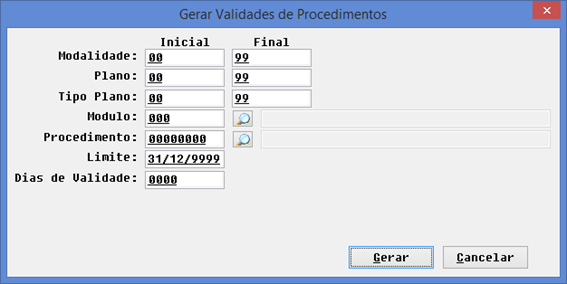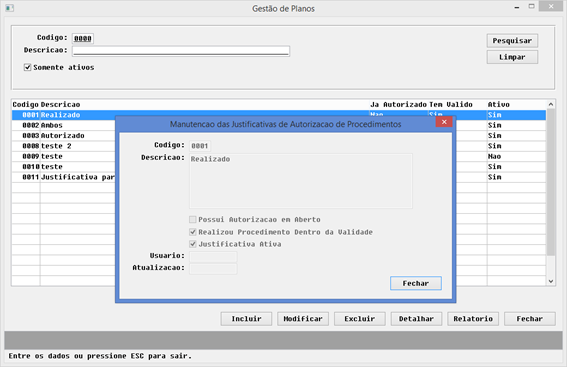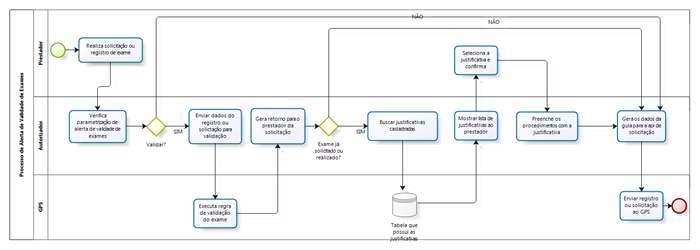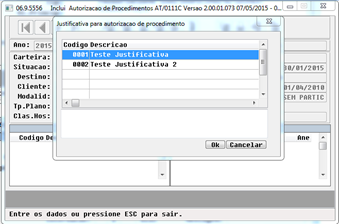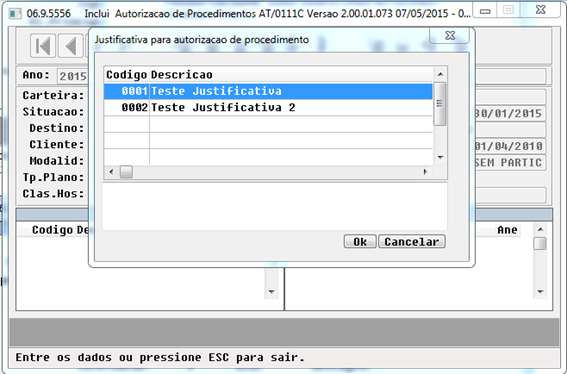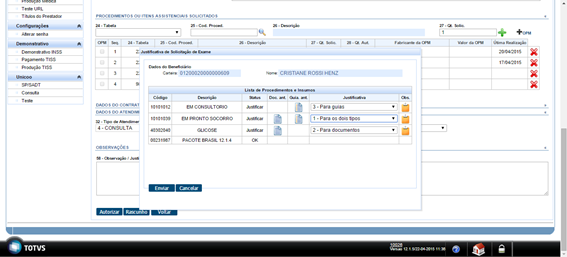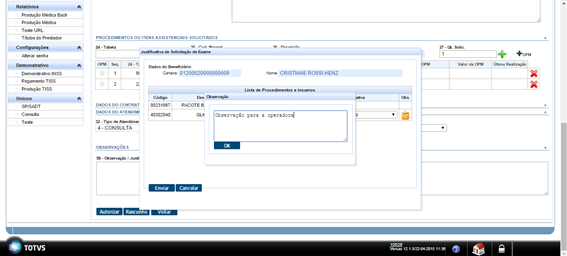Controle de Validade na Solicitação de Exames já Realizados e/ou Solicitados
Características do Requisito
Linha de Produto: | Datasul | ||||||||||||||||||
Segmento: | Saúde | ||||||||||||||||||
Módulo: | Gestão de Planos de Saúde | ||||||||||||||||||
Rotina: |
| ||||||||||||||||||
Cadastros Iniciais: | Manutenção Validades de Procedimentos; Manutenção de Justificativas de Autorizacao de Procedimentos; Relatorio de Autorizações Mediante Justificativa; Manutenção Classe de Erro; Manutenção Glosa | ||||||||||||||||||
| Configurações necessárias: | Para ativar o processo no Autorizador Web, é necessário incluir a seguinte propriedade com.totvs.saude.proceduresolicitation.examinationValityAlert como true. | ||||||||||||||||||
Chamados relacionados: | TTHSBN;TRFES0;TSEUGP;TSB164;TRMQA2 | ||||||||||||||||||
País(es): | Brasil. | ||||||||||||||||||
Banco(s) de Dados: | Progress® / Oracle®. | ||||||||||||||||||
Tabelas utilizadas: | VALID_PROCED; JUSTIF_AUTORIZ_PROCED | ||||||||||||||||||
Sistema(s) operacional(is): | Todos. | ||||||||||||||||||
Versões/Release: | 12.1.9 |
Descrição
Foram criados os seguintes controles:
- Controle de validade de procedimentos (exames), de modo a alertar e solicitar justificativa quando o usuário tentar Autorizar um procedimento que já tenha sido realizado pelo beneficiário da base (não se aplica para intercâmbio) dentro de um período de validade configurável.
- Controle de alerta e solicitação de justificativa quando o usuário tenta Autorizar um procedimento que já possua Autorização em aberto (Autorizada ou Pendente de Autorização pela Operadora), independente do período.
Procedimento para Implantação
A Implementação descrita no documento, será realizada a partir da atualização do pacote do cliente.
O pacote está disponível no portal (https://suporte.totvs.com/download).
Importante:
Antes de executar a atualização é recomendável realizar o backup do banco de dados bem como dos arquivos do Sistema (executáveis,
.dlls e arquivos de configuração).
Realizar a atualização antes no ambiente de homologação e posterior a devida validação, no ambiente de produção.
Atenção: o arquivo database/dados/claserro.d presente neste pacote deve ser importado através da opção de menu do TOTVS12 “Importação Classes Erro”.
Procedimento para Utilização
Parametrização inicial:
- Cadastrar validade dos procedimentos
- Acesse Manutenção Validades de Procedimentos (PR0410E).
- Configure os procedimentos para os quais é desejado realizar o controle de validade de utilização:
Campos do cadastro:
- Modalidade, Plano e Tipo de Plano: identificar a estrutura de produto para a qual o controle deve ser realizado. Esses campos podem ficar zerados, de modo a representar TODOS os Tipos de Planos, Planos e Modalidades, nessa ordem.
- Módulo: identificar para qual módulo o controle de validade deve ser realizado. Esse campo é de informação obrigatória. Com essa parametrização é possível, por exemplo, parametrizar o que deve ser controlado no módulo de Exames mas não deve ser controlado no módulo de Internações.
- Procedimento: informar o procedimento (exame) para o qual deve ser realizado o controle. Preenchimento obrigatório.
- Limite: data limite para aplicação da regra. Caso o usuário esteja tentando autorizar o procedimento após a data informada nesse campo, a regra de validação é ignorada.
- Dias de validade: informar o número de dias em que o controle deve ser realizado. Por exemplo, se estiver parametrizado 99 dias, o beneficiário já tenha realizado o mesmo procedimento há 90 dias e o usuário estiver solicitando autorização da realização do mesmo procedimento, então a regra será aplicada. Já se a realização anterior ocorreu há 100 dias, então a regra não será aplicada.
- Validade Ativa? Indicador para habilitar/desabilitar a regra. Caso esse indicador estiver desmarcado, então a regra não será aplicada, mesmo que a data Limite ainda esteja válida.
O programa possibilita também opção de geração de registros em lote, através do botão Gerar:
2. Cadastrar as Justificativas para Solicitação de Procedimentos
- Acesse Manutenção de Justificativas de Autorizacao de Procedimentos (PR0410F).
- Crie as justificativas que ficarão disponíveis na tela do usuário no momento que tentar autorizar procedimentos que entrarem na regra da opção Manutenção Validades de Procedimentos:
- Campos do cadastro:
- Código: código sequencial da mensagem. É gerado automaticamente pelo programa a cada mensagem criada.
- Descrição da mensagem que aparecerá no momento da autorização, em uma lista para seleção do usuário (processo explicado adiante).
- Possui Autorização em Aberto? Se no momento da solicitação for identificado que o beneficiário já possui uma Solicitação em Aberto (autorizada ou pendente de autorização, independente da data da sua solicitação), então mensagens com esse indicador ativo serão exibidas.
- Realizou Procedimento Dentro da Validade? Se no momento da solicitação for identificado que o beneficiário já realizou o mesmo procedimento (conforme regra da opção Manutenção Validades de Procedimentos), então mensagens com esse indicador ativo serão exibidas.
- Justificativa Ativa: somente mensagens com esse indicador ativo serão exibidas no momento da solicitação.
3. Configurar as novas classes de erro
Para esse novo processo foram criadas 2 novas classes de erro (Manutenção Classe de Erro):
- 147 – PROCED. ENCONTRADO EM OUTRA GUIA MESMO SOLICITANTE: será utilizada quando for identificado que o mesmo beneficiário já possui outra Guia de Autorização em aberto (Autorizada ou Pendente de Auditoria) e que tenha sido solicitada pelo mesmo Prestador Solicitante.
- 155 – PROCED. ENCONTRADO EM OUTRA GUIA DIF. SOLICITANTE: será utilizada quando for identificado que o mesmo beneficiário já possui outra Guia de Autorização em aberto (Autorizada ou Pendente de Auditoria) e que tenha sido solicitada por outro Prestador Solicitante.
Para ambas as Classes de Erro, o sistema somente sofrerá mudança de comportamento caso sejam configuradas as glosas correspondentes (Manutenção Glosa) e a Ação Esperada da Classe de Erro for diferente de Não Gera Glosa.
Processos:
Fluxo do Processo
- Processo 1 – tentativa de autorizar um procedimento através da opção Manutenção Autorização Guias do menu do TOTVS12, sendo que o beneficiário já possui guia em aberto para o mesmo procedimento:
- Caso a classe de erro correspondente tiver sua Ação Esperada configurada como Gera Glosa, então será apresentada a tela abaixo com a lista de justificativas correspondentes, previamente cadastradas através da opção Manutenção de Justificativas de Autorização de Procedimentos:
- Selecione uma justificativa, opcionalmente poderá preencher o campo de observações.
- Além de registrar a justificativa, o sistema registrará também a glosa correspondente.
- Caso a classe de erro tiver sua Ação Esperada configurada como Restringe Movimento, então a justificativa não será solicitada. Será apresentada mensagem de erro e não será possível continuar com a solicitação. Lembrando que as classes de erro que podem retornar desse processo são:
- 147 – PROCED. ENCONTRADO EM OUTRA GUIA MESMO SOLICITANTE: será utilizada quando for identificado que o mesmo beneficiário já possui outra Guia de Autorização em aberto (Autorizada ou Pendente de Auditoria) e que tenha sido solicitada pelo mesmo Prestador Solicitante.
- 155 – PROCED. ENCONTRADO EM OUTRA GUIA DIF. SOLICITANTE: será utilizada quando for identificado que o mesmo beneficiário já possui outra Guia de Autorização em aberto (Autorizada ou Pendente de Auditoria) e que tenha sido solicitada por outro Prestador Solicitante.
Importante: A regra somente será considerada caso essas classes de erro possuam glosa associada, na opção Manutenção Glosa.
- Processo 2 – tentativa de autorizar um procedimento através da opção Solicita Exames do menu do Autorizador Web, sendo que o beneficiário já possui guia em aberto para o mesmo procedimento (aplica-se a mesma regra explicada no processo 1):
Caso a classe de erro correspondente tiver sua Ação Esperada configurada como Gera Glosa, então será apresentada a tela abaixo com a lista de justificativas correspondentes, previamente cadastradas através da opção Manutenção de Justificativas de Autorização de Procedimentos:
- Selecione uma justificativa, opcionalmente poderá preencher o campo de observações.
- Além de registrar a justificativa, o sistema registrará também a glosa correspondente.
- Caso a classe de erro tiver sua Ação Esperada configurada como Restringe Movimento, então a justificativa não será solicitada. Será apresentada mensagem de erro e não será possível continuar com a solicitação. Lembrando que as classes de erro que podem retornar desse processo são:
- 147 – PROCED. ENCONTRADO EM OUTRA GUIA MESMO SOLICITANTE: será utilizada quando for identificado que o mesmo beneficiário já possui outra Guia de Autorização em aberto (Autorizada ou Pendente de Auditoria) e que tenha sido solicitada pelo mesmo Prestador Solicitante.
- 155 – PROCED. ENCONTRADO EM OUTRA GUIA DIF. SOLICITANTE: será utilizada quando for identificado que o mesmo beneficiário já possui outra Guia de Autorização em aberto (Autorizada ou Pendente de Auditoria) e que tenha sido solicitada por outro Prestador Solicitante.
Importante: A regra somente será considerada caso essas classes de erro possuam glosa associada, na opção Manutenção Glosa.
- Processo 3 – tentativa de autorizar um procedimento através da opção Manutenção Autorização Guias do menu do TOTVS12, sendo que o beneficiário já realizou esse mesmo procedimento dentro da validade parametrizada na opção Manutenção Validades de Procedimentos:
- Para esse caso não há classes de erros envolvidas. Não ocorrerão restrições, mas o usuário será obrigado a informar uma justificativa, que ficará registrada na guia.
- Será exibida uma tela informando que já existe realização anterior do mesmo procedimento:
- Se o usuário continuar, é exibida a tela a seguir para que o usuário informe a justificativa para estar solicitando nova realização de um procedimento que já foi realizado dentro da validade parametrizada. Opcionalmente pode ser informada uma observação:
- Após esse passo, o processo de criação da guia de autorização continua normalmente.
- Processo 4 – tentativa de autorizar um procedimento através da opção Solicita Exames do menu do Autorizador Web, sendo que o beneficiário já realizou esse mesmo procedimento dentro da validade parametrizada na opção Manutenção Validades de Procedimentos (aplica-se a mesma regra explicada no processo 3):
- Para esse caso não há classes de erros envolvidas. Não ocorrerão restrições, mas o usuário será obrigado a informar uma justificativa, que ficará registrada na guia.
- Será exibida uma tela solicitando que o usuário justifique o motivo de estar solicitando a realização desse procedimento sendo que o mesmo já foi realizado dentro da validade.
- A tela lista todos os procedimentos solicitados na guia, a coluna Status mostra os que estão Ok e os que precisam ser Justificados.
- Caso a coluna Doc. Ant. possuir o ícone, significa que existe Realização anterior do procedimento dentro da validade. Ao clicar nesse ícone são exibidos detalhes.
- Caso a coluna Guia Ant. possuir o ícone, então existe Guia em aberto solicitando a realização do mesmo procedimento (a guia pode estar já autorizada ou pendente de autorização pela operadora).
- A coluna Justificativa abre a lista de justificativas previamente cadastradas na opção Manutenção de Justificativas de Autorização de Procedimentos, sendo que seu preenchimento é obrigatório, e o ícone Obs. possibilita abrir uma tela para informar uma observação complementar da justificativa:
(tela aberta ao clicar no ícone Doc.Ant)
(tela aberta ao clicar no ícone Obs)
(mensagem exibida caso o usuário tente autorizar sem informar uma justificativa)
Após esse passo, o processo de criação da guia de autorização continua normalmente.
- Processo 5 – gerar relatório das autorizações realizadas mediante justificativa:
- Acesse o Relatório de Procedimentos Autorizados Mediante Justificativa.
- Seu objetivo é gerar um relatório com as Autorizações Solicitadas em que o sistema tenha aplicado as validações explicadas nos processos 1, 2, 3 e 4.
- Exemplo do relatório gerado, exibindo a solicitação anterior (previamente existente) e a atual com a justificativa e observações preenchidas pelo prestador.